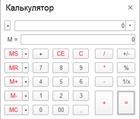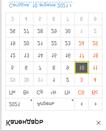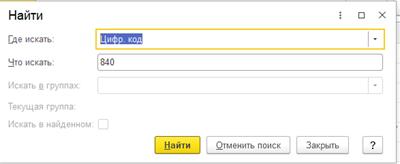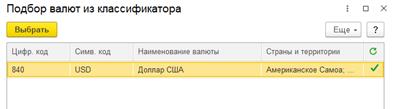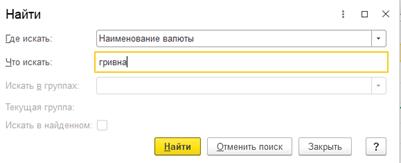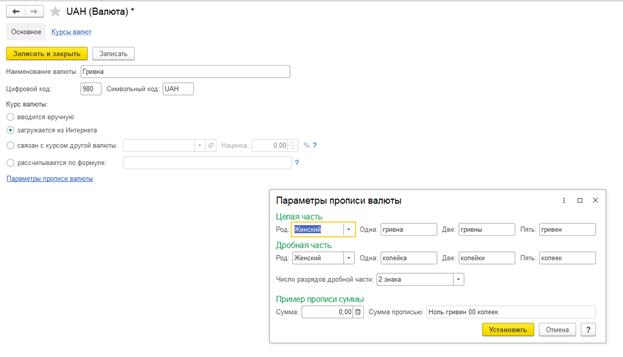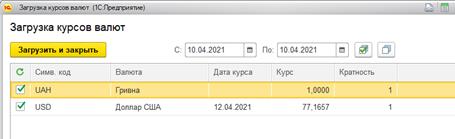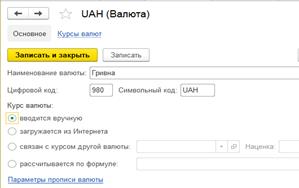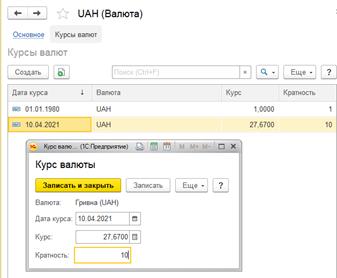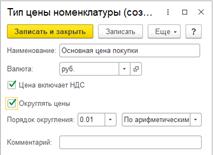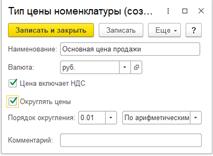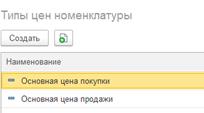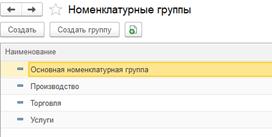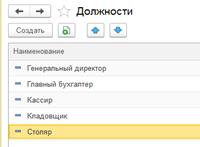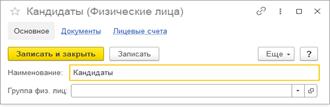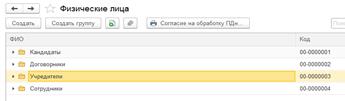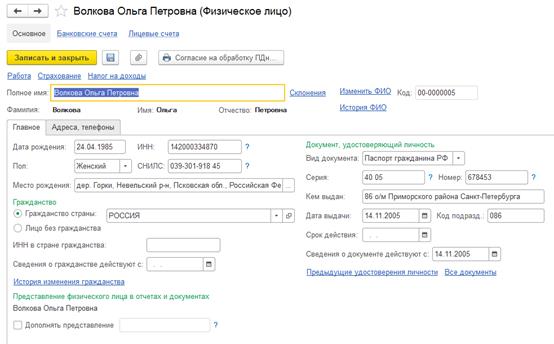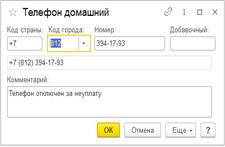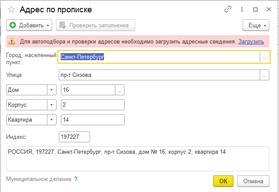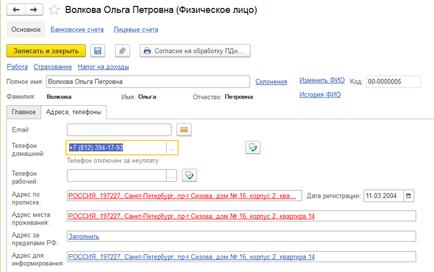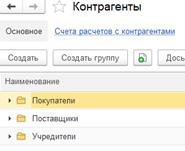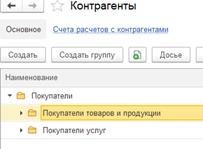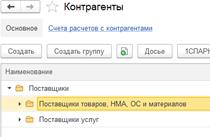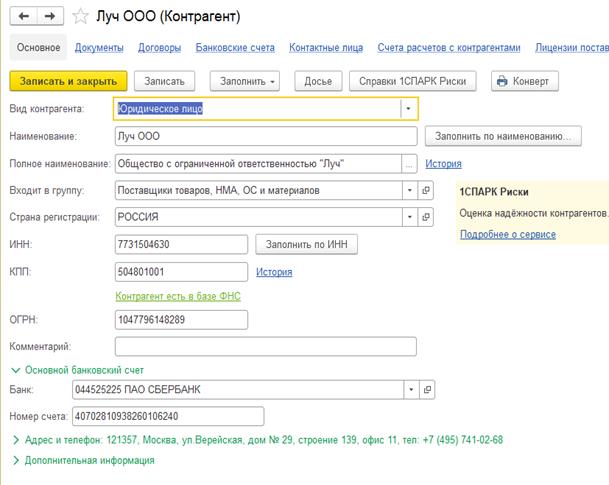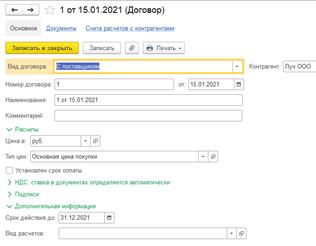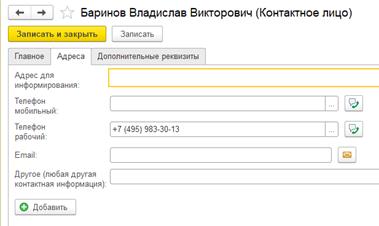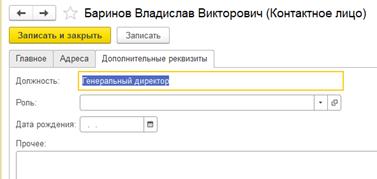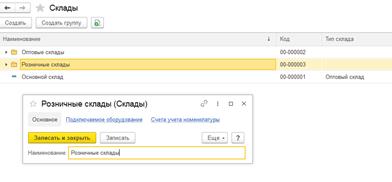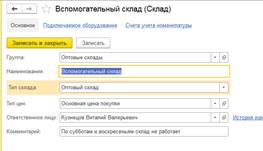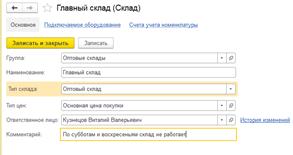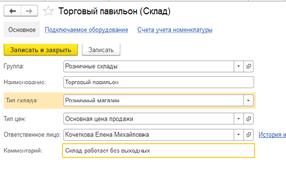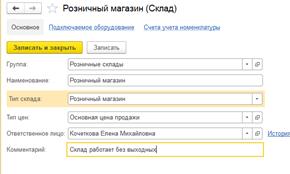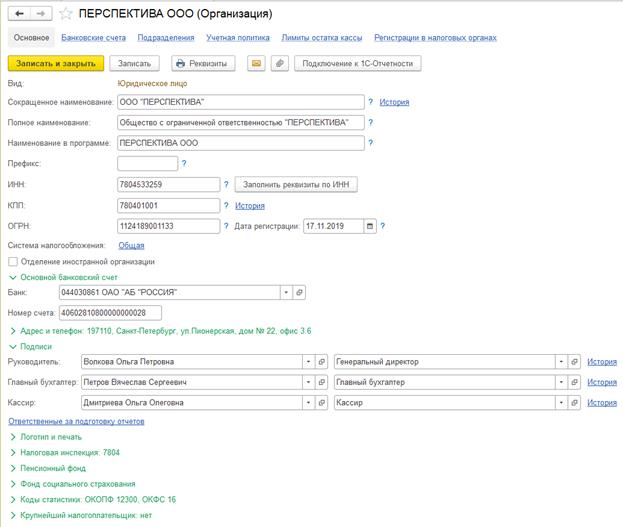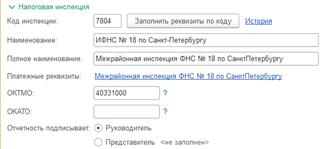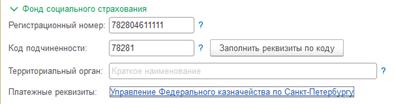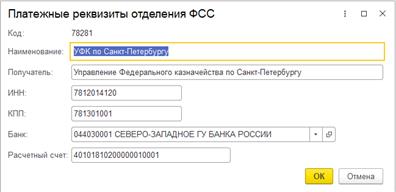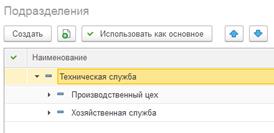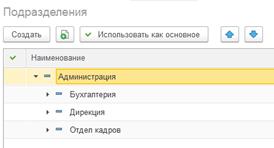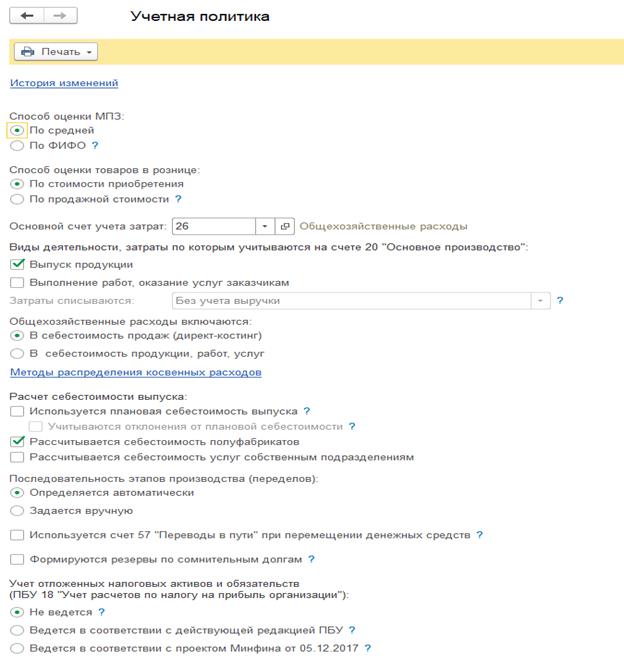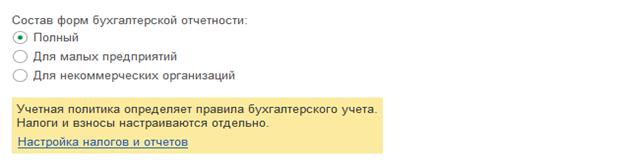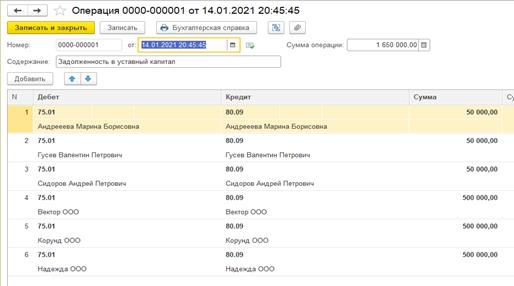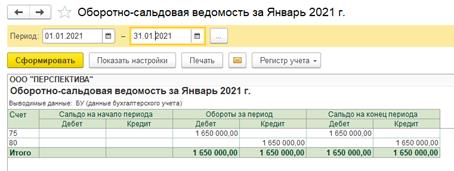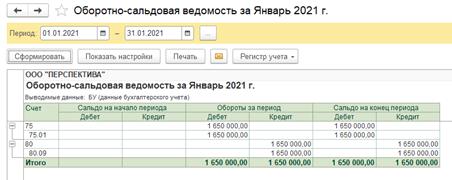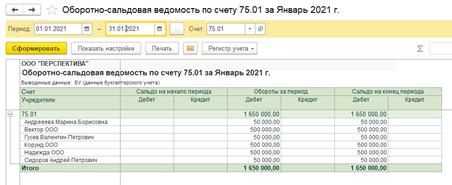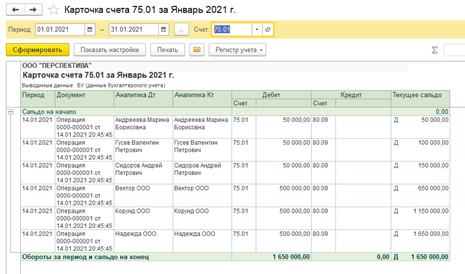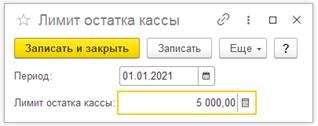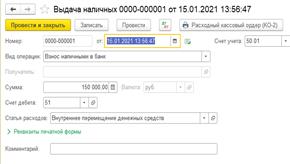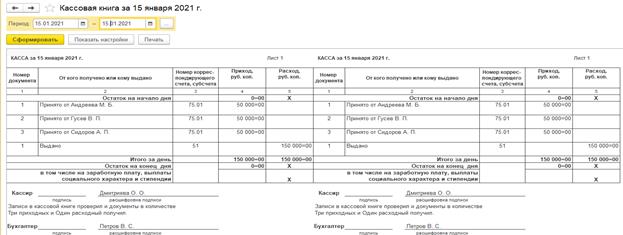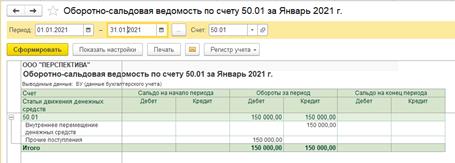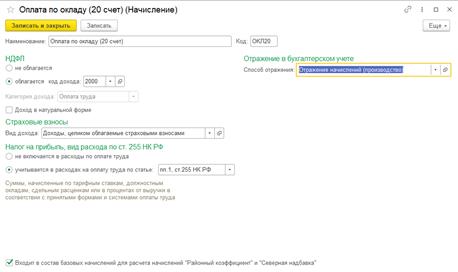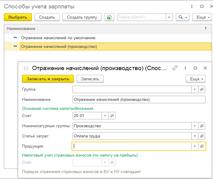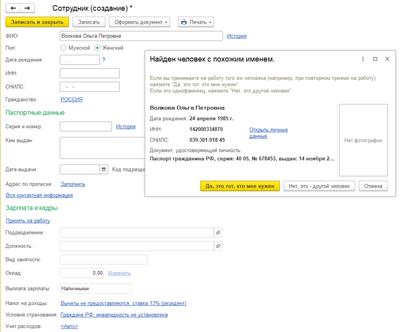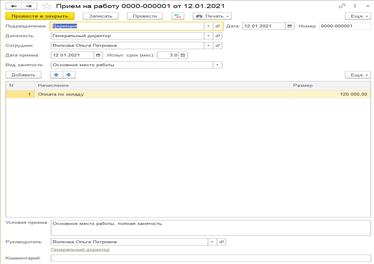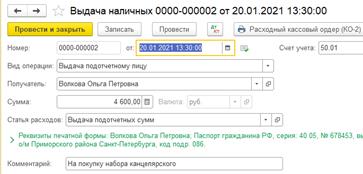Заглавная страница Избранные статьи Случайная статья Познавательные статьи Новые добавления Обратная связь FAQ Написать работу КАТЕГОРИИ: ТОП 10 на сайте Приготовление дезинфицирующих растворов различной концентрацииТехника нижней прямой подачи мяча. Франко-прусская война (причины и последствия) Организация работы процедурного кабинета Смысловое и механическое запоминание, их место и роль в усвоении знаний Коммуникативные барьеры и пути их преодоления Обработка изделий медицинского назначения многократного применения Образцы текста публицистического стиля Четыре типа изменения баланса Задачи с ответами для Всероссийской олимпиады по праву 
Мы поможем в написании ваших работ! ЗНАЕТЕ ЛИ ВЫ?
Влияние общества на человека
Приготовление дезинфицирующих растворов различной концентрации Практические работы по географии для 6 класса Организация работы процедурного кабинета Изменения в неживой природе осенью Уборка процедурного кабинета Сольфеджио. Все правила по сольфеджио Балочные системы. Определение реакций опор и моментов защемления |
Программа «1с:бухгалтерия предприятия»Содержание книги
Поиск на нашем сайте
ЛЕКЦИИ И ЗАДАНИЯ. ПРОГРАММА «1С:БУХГАЛТЕРИЯ ПРЕДПРИЯТИЯ» ЗАПУСК ПРОГРАММЫ 1. На рабочем столе запустить программу 1С:Предприятие по ярлыку 2. В появившемся диалоговом окне Запуск 1С:Предприятия нажать кнопку Добавить
3. В диалоговом окне Добавление информационной базы оставить предложенные настройки и нажать кнопку Далее
4. Раскрыть папку 1С:Бухгалтерия предприятия → Бухгалтерия предприятия → Выделить базу 3.0.67.63
→ Далее 5. Ввести с клавиатуры наименование своей базы: БУХГАЛТЕРИЯ, свою фамилию и № своей группы
→ Далее 6. Программа прописала путь к базе, то есть сообщила в какой папке на компьютере будет сохранена ваша база.
7. В следующем диалоговом окне выбрать нужный режим запуска программы: РЕЖИМЫ ЗАПУСКА ПРОГРАММЫ: 1) режим «Толстый клиент» – рабочая база устанавливается на компьютере конкретного пользователя, этот режим обеспечивает совместимость со старыми версиями программы;
2) режим «Тонкий клиент» – рабочая база устанавливается на другом компьютере (удалённый сервер), доступ к рабочей базе осуществляется по локальной сети;
3) режим «Web-клиент» – рабочая база устанавливается на Web-сервере, доступ к рабочей базе осуществляется через Интернет (работа с клиентами на выезде).
→ Готово. 8. Программа 1С:Предприятие из шаблона создала для вас чистую базу 1С Бухгалтерия и она появилась в списке ранее имеющихся баз. ОТКРЫТЬ ИНФОРМАЦИОННУЮ БАЗУ 1С БУХГАЛТЕРИЯ МОЖНО В ДВУХ РЕЖИМАХ: 1) режим 1С:Предприятие – в этом режиме осуществляется работа в информационной базе: ведение бухгалтерского учёта, получение отчётов.
2) режим Конфигуратор – в этом режиме осуществляется администрирование программы: · настройка программы;
· создание списка пользователей, предоставление каждому пользователю определённых прав при работе с программой;
· резервное копирование и восстановление информационной базы.
9. Для запуска своей базы в пользовательском режиме нажать кнопку 1С:Предприятие → Напомнить позже → Подключиться позже
Для просмотра версии установленной платформы 1С и версии конфигурации 1С:Бухгалтерия в строке заголовка программы 1С нажать кнопку Сервис и настройки → О программе
АВТОРИЗАЦИЯ ПОЛЬЗОВАТЕЛЯ 1. Закрыть конфигурацию 1С:Бухгалтерия в пользовательском режиме. 2. Запустить программу 1С:Предприятие по ярлыку на рабочем столе. 3. Выделить в списке информационных баз свою базу и нажать кнопку Конфигуратор.
В режиме Конфигуратор Администрирование → Пользователи
Нажать кнопку Добавить
На закладке Прочие выбрать (пометить галочками) 3 доступные роли:
- Администратор системы, - Администрирование, - Полные права
Запустить программу в режиме 1С:Предприятие:
Выбрать из списка нужное имя пользователя, ввести с клавиатуры пароль → ОК.
Запретить открытие внешних отчетов и обработок → Напомнить позже → Подключиться позже
После авторизации пользователя на строке заголовка справа будет указываться имя пользователя, который работает в программе.
На строке заголовка программы кнопка Сервис и настройки → Калькулятор, Календарь, Настройка → Временная блокировка
Функция Временная блокировка имеет смысл только в том случае, если для пользователя задан пароль. В любой момент времени программу 1С можно заблокировать, после разблокировки продолжить работу с начатым документом, справочником или отчетом. РАБОТА СО СПРАВОЧНИКАМИ При заполнении электронных бланков документов в программе 1С реквизиты документов не вручную заполняют с клавиатуры, а выбирают их из соответствующих справочников. Поэтому в программе 1С, как правило, сначала заполняют справочники, а потом работают с документами. Но тем не менее, если какой-то справочник изначально не был заполнен, то его можно будет заполнить и по ходу работы с документом. ВИДЫ СПРАВОЧНИКОВ: 1) справочники на основе Общероссийских Классификаторов; 2) простые справочники; 3) сложные справочники.
Задание 1. Отыщем в классификаторе валют валюту доллар США по цифровому году
→ Найти
Двойным щелчком левой кнопкой мыши перенести выбранную из классификатора валюту доллар США в справочник Валюты (или выделить строку валюты → Выбрать).
Задание 2.
Отыщем в классификаторе валют валюту Гривна по наименованию
→ Найти
Двойным щелчком левой кнопкой мыши перенести выбранную из классификатора валюту гривна в справочник Валюты.
Двойным щелчком левой кнопкой мыши открыть карточку валюты гривна и перейти по ссылке Параметры прописи валюты
С клавиатуры заполнить на карточке необходимые реквизиты → Установить (закладка Параметры прописи валюты заполняется для корректного склонения валют на документах) → Записать и закрыть.
На карточке доллара США закладка Параметры прописи валюты была заполнена разработчиками программы по умолчанию. Если автоматически не загрузился курс валюты, то нажать кнопу Загрузить курсы валют → выбрать нужный период для загрузки (текущий день)→ Загрузить и закрыть.
Если курс валюты не удалось загрузить из интернета (с сайта Росбизнесконсалтинга), его можно задать вручную. Для этого на карточке валюты на закладке Основное устанавливают переключатель Вводится вручную.
→ Перейти на закладку Курсы валют → Создать
Простые справочники
Алгоритм заполнения простого справочника на примере Справочника Типы цен номенклатуры Задание 3. Раздел Справочники → Номенклатура → Типы цен номенклатуры → Создать
→ Записать и закрыть.
→ Создать
→ Записать и закрыть.
Аналогично заполняем справочник Номенклатурные группы. Справочник Номенклатурные группы – сложный справочник. В нем можно создавать как карточки, так и группы (папки). Но если в справочнике содержится небольшое количество карточек, то группы в справочнике можно не создавать. Заполним справочник Номенклатурные группы по типу простого справочника.
Раздел Справочники → Номенклатурные группы → Создать
Номенклатурные группы – виды товаров, услуг, работ, в разрезе которых ведется учет затрат основного и вспомогательного производств, а также выручки от реализации товаров, услуг, работ. Задание 4. Заполнение справочника Должности Раздел Зарплата и кадры → Должности
3. Сложные справочники: Алгоритм заполнения сложного справочника:
Сложные справочники состоят из групп, а группы, в свою очередь, из карточек. Заполняются в два этапа:
1 этап: создаются группы – для этого нажимается кнопка Создать группу. 2 этап: раскрывается нужная группа → нажимается кнопка Создать → далее заполняются карточки.
Задание 5. Заполнение справочника Физические лица
Справочник Физические лица рекомендуется заполнять на всех граждан, принимающих участие в деятельности предприятия.
Справочники → Физические лица → Создать группу
Аналогично в справочнике Физические лица создаем еще 3 группы: Договорники, Учредители, Сотрудники.
В группе Кандидаты заполнить карточки физических лиц (будущих сотрудников):
Раскрыть группу Кандидаты → Создать
На карточке каждого физического лица заполняем две закладки Главное; Адреса, телефоны ВОЛКОВА ОЛЬГА ПЕТРОВНА:
Закладка Главное
Закладка Адреса, телефоны
Задание 6. Заполнение справочника Контрагенты Раздел Справочники → Контрагенты → Создать группу
Раскрыть группу Покупатели → Создать группу (в группе Покупатели создать две подгруппы: Покупатели товаров и продукции и Покупатели услуг)
Аналогично в группе Поставщики создать две подгруппы: Поставщики товаров, НМА, ОС и материалов и Поставщики услуг
В группе Поставщики в подгруппе Поставщики товаров, НМА, ОС и материалов создать карточку контрагента:
1. Закладка Основное
→ Записать 2. Закладка Договоры
→ Записать и закрыть.
3. Закладка Контактные лица
Подзакладка Главное:
Подзакладка Адреса:
Подзакладка Дополнительные реквизиты:
→ Записать и закрыть.
Задание 7. Заполнение справочника Физические лица
Раздел Справочники (или раздел Зарплата и кадры) → Физические лица
В справочнике Физические лица в группе Кандидаты создать карточки следующих физических лиц:
ПЕТРОВ ВЯЧЕСЛАВ СЕРГЕЕВИЧ: Дата рождения – 14.04.1987
Пол – Мужской
Место рождения – г. Псков, Российская Федерация ИНН – 781624159393 СНИЛС – 067-973-081 13 Вид документа – паспорт гражданина Российской Федерации серия 40 07 № 465127, выдан 35 отделением милиции Приморского района Санкт-Петербурга, дата выдачи 11.03.2007, код подразделения 035
Гражданство страны – РОССИЯ
Телефон домашний: +7(812)395-06-44 Телефон рабочий: +7(911)244-15-32
Адрес по прописке: 197348, Санкт-Петербург, ул. Аэродромная, д.5, к.1, кв.117 Дата регистрации: 12.04.2005
ДМИТРИЕВА ОЛЬГА ОЛЕГОВНА:
Дата рождения – 23.08.1971
Пол – Женский
Место рождения – Ленинград, Российская Федерация ИНН – 784200893609 СНИЛС – 156-135-244 49 Вид документа – паспорт гражданина Российской Федерации серия 40 04 № 423085, выдан 35 отделением милиции Приморского района Санкт-Петербурга, дата выдачи 09.08.2004, код подразделения 035
Гражданство страны – РОССИЯ
Телефон рабочий: +7(911)345-17-11
Адрес по прописке: 197348, Санкт-Петербург, Серебристый б-р, д.5, корп.1, кв.43 Дата регистрации: 25.08.1997
КУЗНЕЦОВ ВИТАЛИЙ ВАЛЕРЬЕВИЧ:
Дата рождения – 13.11.1975
Пол – Мужской
Место рождения – г. Курск, Российская Федерация ИНН – 390800759106 СНИЛС – 062-136-468 38 Вид документа – паспорт гражданина Российской Федерации серия 40 06 № 829914, выдан 23 отделением милиции Выборгского района Санкт-Петербурга, дата выдачи 07.11.2006, код подразделения 023
Гражданство страны – РОССИЯ
Телефон рабочий: +7(952)214-25-13
Адрес по прописке: 197418, Санкт-Петербург, пр-т Испытателей, д.18, корп.3, кв.19 Дата регистрации: 02.06.2001 КОЧЕТКОВА ЕЛЕНА МИХАЙЛОВНА:
Дата рождения – 15.03.1991
Пол – женский
Место рождения – г. Тверь, Российская Федерация ИНН – 710706743525 СНИЛС – 100-593-209 10 Удостоверение – паспорт гражданина Российской Федерации серия 40 11 № 423705, выдан 53 отделением милиции Приморского района Санкт-Петербурга, дата выдачи 09.04.2011, код подразделения 053
Гражданство – РОССИЯ
Телефон рабочий: +7(904)218-11-32
Адрес по прописке: 197373, Санкт-Петербург, пр-т Авиаконструкторов, д.17, корп.1, кв.226 Дата регистрации: 19.10.2017
СИДОРЕНКО АНДРЕЙ БОРИСОВИЧ:
Дата рождения – 28.05.1979
Пол – мужской
Место рождения – г. Псков, Российская Федерация ИНН – 777557766450 СНИЛС – 041-604-684 28 Удостоверение – паспорт гражданина Российской Федерации серия 40 07 № 116210, выдан 22 отделением милиции Выборгского района Санкт-Петербурга, дата выдачи 09.10.2007, код подразделения 022
Гражданство – РОССИЯ
Телефон рабочий: +7(911)298-23-35
Адрес по прописке: 197418, Санкт-Петербург, ул. Уточкина, д.16, корп.3, кв.177 Дата регистрации: 09.11.2020
Задание 8. Заполнение справочника склады Раздел Справочники → Склады
РЕШЕНИЕ:
→ Создать группу
Создать в Справочнике Склады 2 группы складов: Оптовые и розничные.
Раскрыть группу Оптовые склады и создать в этой группе карточки двух оптовых складов: Главный склад и Вспомогательный склад:
Закрыть группу Оптовые склады, раскрыть группу Розничные склады и создать в ней карточки двух розничных складов: Розничный магазин и Торговый павильон:
Удалить из справочника Основной склад! Задание 9. Заполнение справочника Номенклатура Раздел Справочники → Номенклатура Следует соблюдать точность заполнения групп номенклатуры, так как каждой группе соответствует бухгалтерский счет учета.
Задание 10. Заполнение справочника Контрагенты
Раздел Справочники → Контрагенты
Задание 11.
По упрощённой схеме в справочнике Физические лица заполнить карточки Учредителей:
1. Андреева Марина Борисовна 2. Гусев Валентин Петрович 3. Сидоров Андрей Петрович
Задание 12. По упрощенной схеме в справочнике Контрагенты заполнитель карточки Учредителей: 1. Вектор ООО 2. Корунд ООО 3. Надежда ООО Задание 13. Раздел Главное → Организации → Создать → Юридическое лицо → Выбрать → Общая система налогообложения → Выбрать
Закладка Основное
Налоговая инспекция:
Платежные реквизиты:
Фонд социального страхования:
Платежные реквизиты:
Закладка Подразделения
Удалить из справочника Основное подразделение! НАСТРОЙКА УЧЁТНОЙ ПОЛИТИКИ Задание 14. Раздел Главное → Учетная политика
Бросить галочку:
Виды деятельности, затраты по которым учитываются на счете 20 «Основное производство»: ü Выпуск продукции
Применить с Январь текущего года → ОК Раздел Главное → План счетов → Настройка плана счетов → Учет запасов (По номенклатуре) → бросить галочку По складам (местам хранения): по количеству и сумме → Записать и закрыть ПЛАН СЧЕТОВ
Раздел Главное → План счетов
Для быстрого поиска нужного счета по коду в поисковое поле ввести с клавиатуры код счета. Просмотреть описание счета: выделить счет и нажать кнопку Описание счета. Найти активные счета (имеющие всегда дебетовый остаток). Найти пассивные счета (имеющие всегда кредитовый остаток), активно-пассивные счета, счета, по которым ведется количественный учет, определить, какие субконто привязаны к счету 20. Способы ввода бухгалтерских проводок: 1. Вручную.
Задание 15.
Расчёты с учредителями Уставный капитал Прочий капитал Операции → Операции, введённые вручную → Создать → Операция
В строке содержание заполнить содержание, если оно общее ко всем проводкам. В табличную часть документа добавить строку, выбрать счёт дебета из плана счетов, выбрать подразделение дебета, если требуется по счёту, выбрать субконто дебета 1, 2, 3 в зависимости от счёта, заполнить количество, если требуется. Аналогично всё заполнить по кредиту. Занести сумму каждой проводки, заполнить содержание, если оно разное ко всем проводкам → Записать. Копирование строк: Щелкнуть правой кнопкой мыши на нужной строке → Скопировать (или нажать клавишу F9 на клавиатуре)
Печать → Бухгалтерская справка Раздел Отчеты → Оборотно-сальдовая ведомость
Детализация отчета по субсчетам:
Кнопка Показать настройки → бросить галочку По субсчетам → Сформировать
Детализация счета по субконто Контрагенты: Отчеты → Оборотно-сальдовая ведомость по счету → выбрать счет 75.01 → Сформировать
Детализация счета по документам или операциям: Отчеты → Карточка счета → выбрать счет → Сформировать
2. Вклад учредителей (юридических лиц) в уставный капитал (на расчётный счёт): Дт 51 Кт 75.01 Расчётные счета ОФОРМЛЕНИЕ КАССОВЫХ ДОКУМЕНТОВ Задание 16. Установка лимита кассы
Раздел Главное → Организации → Открыть карточку организации → Лимиты остатка кассы → Создать
Задание 17. Внесение денежных средств от учредителей в кассу
Дт 50.01 Кт 75.01
Касса Касса организации Задание 19. Зачисление денежных средств из кассы на расчётный счёт
Дт 51 Кт 50.01 Расчётные счета Касса организации
Банк и касса → Кассовые документы → Выдача
По кнопке можно распечатать Расходный касовый ордер. Раздел Банк и касса → Кассовые документы → Кассовая книга → установить период (с 15.01.текущего года по 15.01.текущего года) → Сформировать
ПРИЁМ СОТРУДНИКОВ НА РАБОТУ Дополнительная настройка программы (для производственных рабочих): Зарплата и кадры → Настройки зарплаты → Начисления → Создать
Задание 20. Заполнение справочника Сотрудники и прием сотрудника на работу Раздел Справочники (или раздел Зарплата и кадры) → Сотрудники → Создать →
Заполнить фамилию → Enter → подтвердить → Да, это тот, кто мне нужен → Записать. На карточке сотрудника щелкнуть по ссылке Принять на работу
В справочнике Физические лица переместить Волкову Ольгу Петровну из группы Кандидаты в группу Сотрудники.
Задание 21. Заполнение справочника Сотрудники и прием сотрудников на работу
В справочнике Физические лица переместить всех физических лиц из группы Кандидаты в группу Сотрудники. Задание 22. Получение денежной суммы в кассу с расчётного счёта
Дт 50.01 Кт 51 Касса организации Расчётные счета Раздел Банк и касса → Кассовые документы → Поступление
Задание 23. Выдача денег подотчетному лицу Дт 71.01 Кт 50.01 Касса организации Раздел Банк и касса → Кассовые документы → Выдача
Задание 24. Выдача денег подотчетному лицу Раздел Банк и касса → Кассовые документы → Выдача
Раздел Банк и касса → Кассовые документы → Кассовая книга → установить период с 20.01.текущего года по 20.01.текущего года → Сформировать Раздел Отчеты → Карточка счета → выбрать счет 71.01 → установить период с 01.01.текущего года по 31.01.текущего года → Сформировать Задание 25. Оформление подотчетным лицом авансового отчета Дт 10.01 или Дт26 Кт 71.01 Общехозяйственные расходы Сырье и материалы ФИО подотчётного лица |
Склад |
Закладка Авансы |
Закладка Товары |
Назначение |
Приложение | |||||||||||||||||||||||||||||||||||||||||||||||||||||||||||||||||||||||||||||||||||||||||||||||||||||||||||||||||||||||||||||||||||||||||||||||||||||||||||||||||||||||||||||||||||||||||||||||||||||||||||||||||||||||||||||||||||||||||||||||||||||||||||
| Документ (расхода) | Номенклатура | Количество | Цена, руб. | ||||||||||||||||||||||||||||||||||||||||||||||||||||||||||||||||||||||||||||||||||||||||||||||||||||||||||||||||||||||||||||||||||||||||||||||||||||||||||||||||||||||||||||||||||||||||||||||||||||||||||||||||||||||||||||||||||||||||||||||||||||||||||||||
| 22.01.текущего года | Волкова Ольга Петровна | Вспомогательный | В табличную часть вставить документ Выдачи наличных | Товарный чек № 14 от 20.01.текущего года | Набор канцелярский | 1 | 4200 | Покупка набора канцеляр- ского | 1 документ на 1 листе | ||||||||||||||||||||||||||||||||||||||||||||||||||||||||||||||||||||||||||||||||||||||||||||||||||||||||||||||||||||||||||||||||||||||||||||||||||||||||||||||||||||||||||||||||||||||||||||||||||||||||||||||||||||||||||||||||||||||||||||||||||||||||
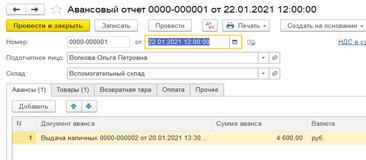
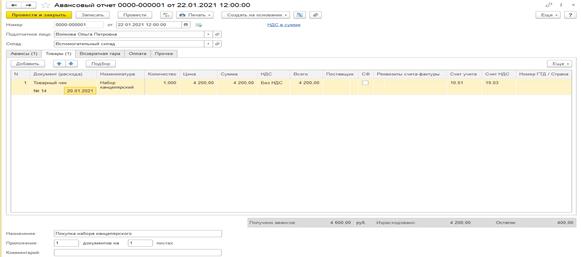
Закладка Аванс – заполняется, если подотчётному лицу выдавался аванс: → добавить → в табличную часть документа вставить документ, по которому выдавался аванс.
Закладки Товары – заполняются в том случае, если денежные средства выдавались подотчетному лицу на закупку товаров.
Закладка Прочее – запо
|
| Поделиться: |



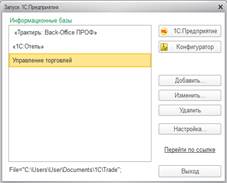




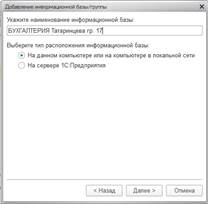

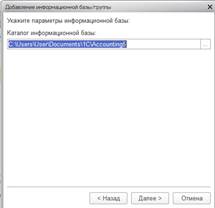



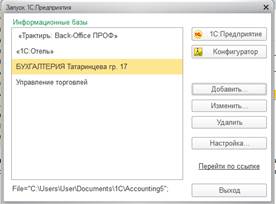
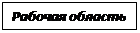

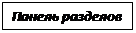
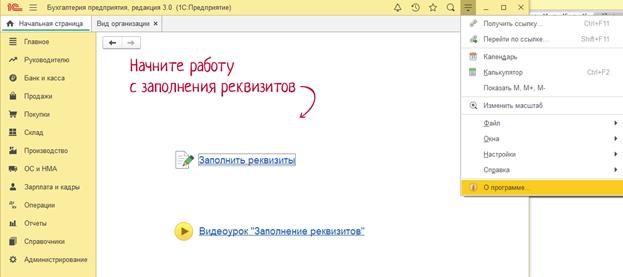
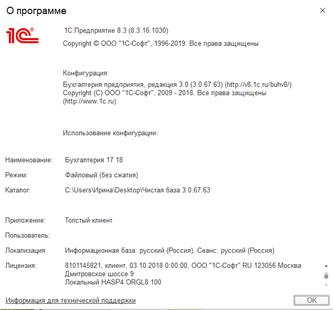

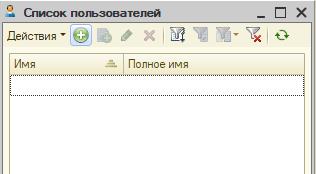
 → На карточке пользователя заполнить две закладки Основные и Прочие
→ На карточке пользователя заполнить две закладки Основные и Прочие

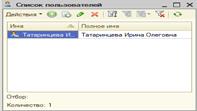


 Полезные кнопки программы:
Полезные кнопки программы: